Deyarli har bir noutbuk yoki kompyuter foydalanuvchisi vaqt o'tishi bilan operatsion tizimni tiklashi kerak. Va ko'p hollarda yuklash diskini tanlash uchun BIOS -ga o'tish kerakmi?
Umuman BIOS nima? Rus tiliga tarjima qilingan, bu asosiy kirish va chiqish tizimi. Bunday tizimning ishlashini kompyuterni ishga tushirish jarayonida ko'rish mumkin.
Bunday holda, foydalanuvchi raqamlar va oq harflar bilan qora ekranni ko'rishi mumkin.
Zamonaviy kompyuterda bu o'z -o'zidan ishlatilgan tizim emas, balki UEFI deb nomlangan yanada rivojlangan avlodi.
Qisqasi , kompyuterni yoqish jarayonida bunday dastur unga ishonib topshirilgan quyi tizimni sinab ko'rish uchun ishlatiladi.
Nega u erga borish kerak?
Shuningdek o'qing: Tizimni qayta o'rnatishda parollarni qanday saqlash kerak: 2019 usullari

Tizimga kompyuter yordamida kirishga majbur bo'lganlar, nega bunday qilish kerakligini o'ylashgandir.
Shunday qilib, tizimlarni qayta o'rnatish uchun avval ushbu dasturga kirishingiz kerak. Va bu juda tez -tez sodir bo'ladi.
Boshqacha qilib aytganda, ular kompyuter yuklanishini oddiy yoki USB flesh haydovchiga o'zgartirish uchun borishadi.
Ko'pincha, kompyuter yoki noutbukni qiziquvchan qo'llardan himoya qilish uchun foydalanuvchilar BIOS orqali yangi parol o'rnatadilar.
Parol shu tarzda o'rnatilsa, foydalanuvchi parolni to'g'ri kiritmaguncha, tizim ishga tushmaydi.
Ba'zida foydalanuvchilar yozish paytida tasodifan sensorli panelga tegsa, bu unchalik yoqmaydi. Biroq, yuqoridagi bios yordamida osongina o'chirib qo'yilishi mumkin.
Bundan tashqari, ushbu dastur ba'zi komponentlarning haroratini tekshiradi va o'rnatilgan sovutgichlar yoki fanatlarning tezligini nazorat qiladi.
Windows 7 da ushbu tizimga kirish usullari
Shuningdek o'qing: [Ko'rsatmalar] Windows operatsion tizimida Xavfsiz rejimga qanday o'tish mumkin (XP/7/8/10)

Windows 7 -da BIOS -ga kirish juda oson - buning uchun kompyuter o'chirilgandan so'ng tezkor tugmani bosing.
Kompyuterni qayta ishga tushirishdan oldin bu amalni bajaring. Foydalanuvchi BIOS menyusiga kirishdan oldin tezkor tugmani bosish tavsiya etiladi.
Ko'pincha, foydalanuvchi monitor ekranida shaxsiy kompyuter sozlamalarini kiritishni taklif qiladigan ingliz tilidagi yozuv paydo bo'ladi.
Anakart dizaynerlari ko'pincha O'chirish tugmasidan foydalanadilar. F2 tugmasi ko'pincha tezkor tugmalar sifatida ishlatiladi.
Shuningdek, XP yoki Windows bilan ishlaydigan kompyuterlarda BIOS -ga kirishga yordam beradigan boshqa tugmalar birikmasi mavjud:
- Qochish;
- F10;
- Ctrl + Alt + Escape;
- Ctrl + Alt + Ins;
- Ctrl + Alt.
Agar siz bizning maqolamizdan savolingizga javob topa olmagan bo'lsangiz, BIOS -ga kirish uchun qaysi tugmachalardan foydalanish kerakligini ko'rsatadigan anakart ko'rsatmalarini o'qing.
BIOS -ga kirganda, foydalanuvchi oldida ko'k yoki kulrang ekranni ko'rishi mumkin. Ko'pincha, sozlamalar bir necha qatorda joylashtirilgan.
Barcha kalitlarning tavsifi faqat ingliz tilida bo'lgani uchun, uni yaxshi bilmaganlar inglizcha-ruscha lug'atdan foydalanishlari kerak.
Windows 8/10 da BIOS -ga kirish usullari
Shuningdek o'qing: [Ko'rsatmalar] Windows 10 bilan ishlaydigan kompyuter uchun noutbuk yoki monitorda ekranni kalibrlash
Bu usul Windows 8.1 operatsion tizimi o'rnatilgan kompyuterda BIOS -ga qanday kirishni oddiy echimidir.
Ushbu tizimni zamonaviy kompyuterga yuklash deyarli bir zumda bo'lgani uchun kerakli tugmani tez bosish juda qiyin. Xuddi shu javobni tizza kompyuterida BIOS -ga qanday kiritish kerakligi haqidagi savolga ham berish mumkin.
BIOS -ga kirish uchun Windows foydalanuvchilari qayta ishga tushirishni, so'ngra Shift -ni bosishlari kerak.
Siz xuddi shunday operatsiyani buyruq satriga o'tish orqali bajarishingiz mumkin, masalan, siz foydalanayotgan noutbukda klaviatura ishlamasa.
Buning uchun shutdown.exe -ni oching va yozing (tirnoqsiz). Vaio noutbuklari haqida, BIOS -ga qanday kirishni aytish uchun, siz ham shunday qilishingiz mumkin.
Buyruq satrini ochish uchun quyidagi amallarni bajaring. "Ishga tushirish" tugmachasini bosing va "Ishga tushirish" -ni tanlang.
Agar bu element etishmayotgan bo'lsa, "Ishga tushirish" menyusidagi bo'sh joyni bosing va "Xususiyatlar" bandini tanlang. Keyin menyuda variant yonidagi tasdiq belgisini bosing "Ishga tushirish buyrug'i".
Natijada, operatsion tizim qo'shimcha menyu yuklaydi. Unda siz quyidagilarni qilishingiz kerak:
- "Diagnostika" variantini tanlang;
- Pastki menyuda oching "Qo'shimcha imkoniyatlar";
- Keyin, Sozlamalar -ni tanlang. Agar bu element etishmayotgan bo'lsa va Windows orqali yangi BIOS -ga kirish imkoni bo'lmasa, demak, foydalanuvchi kompyuterda UEFL texnologiyasidan foydalanmaydi. Shunga o'xshash vaziyatda, BIOS -ni ma'lum tugmalar yordamida yuklang. BIOS g50 -ga qanday kirishni, shuningdek, Samsung -da BIOS -ga qanday kirishni bilganingizda, buni hisobga olish kerak.

Agar tizim darhol yuklansa, harakatlar
Shuningdek o'qing: [Ko'rsatmalar] Laptop yoki kompyuterda o'rnatilgan video kartani qanday o'chirib qo'yish mumkin

Chiqish tizimining yangi versiyasi, shuningdek Windows -ning sakkizinchi va o'ninchi versiyalari operatsion tizimning zudlik bilan yuklanishini qo'llab -quvvatlaydi.
Bu shuni anglatadiki, BIOS -ga kirish ancha qiyin. Shunga o'xshash vaziyatga duch kelganlar, Shift tugmachasini bosib turib, Windows -ni qayta ishga tushirishi kerak.
Keyingi qayta ishga tushirish o'rniga, foydalanuvchi variantni ko'rishi mumkin "Amalni tanlang"... Buning uchun "qidirish" tugmachasini bosing va "Muammolarni bartaraf qilish; nosozliklarni TUZATISH".
Windows 8 da Diagnostika tugmasini bosing. Keyingiga bosing "Qo'shimcha imkoniyatlar" va "O'rnatilgan dasturiy ta'minot xususiyatlari".
Laptopda BIOS
Shuningdek o'qing: [Ko'rsatmalar] Noutbukda RAMni qanday oshirish mumkin: Asus, Acer, Lenovo va boshqalarning barcha modellarida qo'llaniladigan jarayonning bosqichma-bosqich tavsifi.
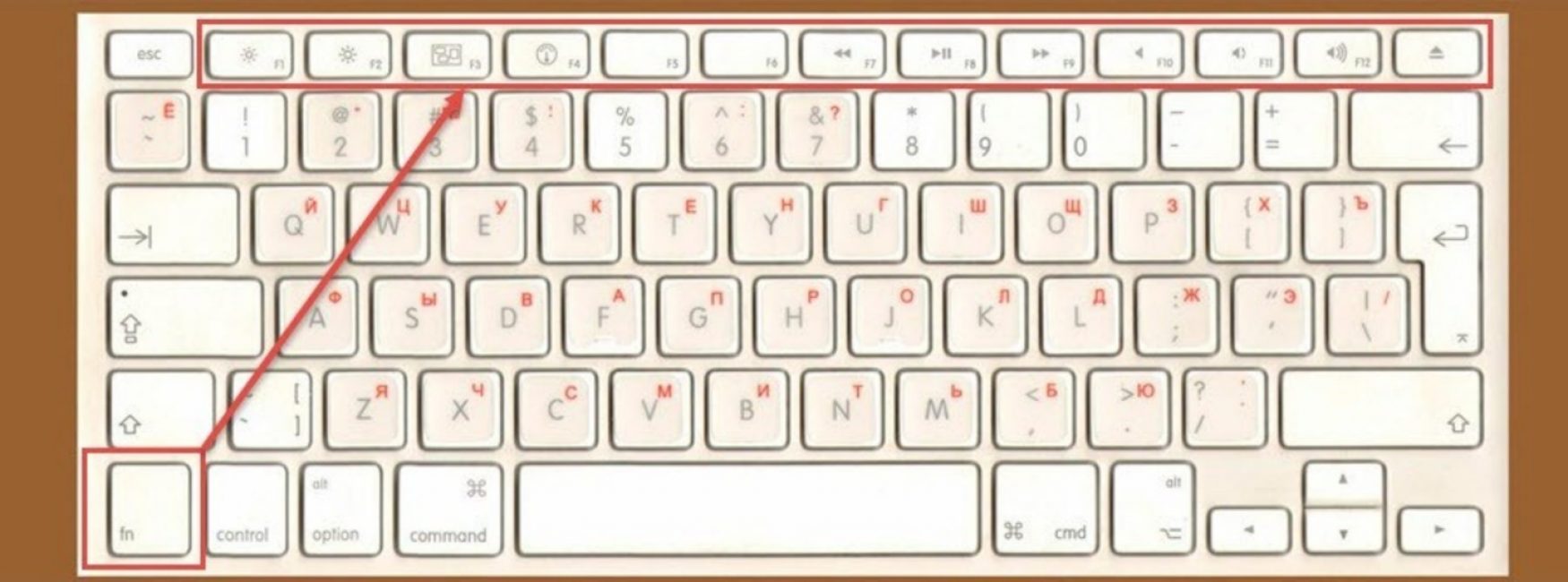
Yana bir kichik, ammo muhim tafsilotni ko'rib chiqish kerak. Amaldagi ko'pchilik noutbuklarda ishlab chiqaruvchilar yangi tugmalar birikmalarini qo'llaydilar.
Aniqroq aytganda, masalan, F2 ga kirish kaliti o'zgarmaydi. Biroq, noutbuk klaviaturasida siz nafaqat F2 tugmachasini, balki Fn tugmachasini ham bosib turishingiz kerak.
Fn tugmachasini qachon ushlab turish kerakligini aniqlash oson. F1 dan F12 gacha bo'lgan klaviaturadagi tugmalar ko'k rangda bo'lsa, bu tugmachalarni bosish uchun qo'shimcha Fn tugmasidan foydalanish tavsiya etiladi. Shuni ham hisobga olish kerakki, klaviatura rangi har qanday bo'lishi mumkin, lekin asosiy xususiyati F1 dan F12 gacha bo'lgan harflarning bir xil rangi, shuningdek Fn.
Turli xil noutbuklarga kiring
Shuningdek o'qing: Windows 7/10 ostida kompyuter yoki noutbukda RAMni tozalashning TOP-3 oddiy usullari

Muayyan noutbukda BIOS -ga qanday kirish kerakligi haqidagi savolga siz shunday javob berishingiz mumkin - buning uchun oddiy kompyuterga kirish qoidalariga amal qiling.
Xuddi shu maslahatlar monitorda kamdan -kam uchraydigan holatlar bilan ko'rsatiladi. Asosiysi, monitorni diqqat bilan ko'rib chiqish va mos variantlarni tanlash.
Agar siz noutbukda tizimni yuklash paytida boshlang'ich ekraniga qaray olmasangiz va standart O'chirish va F2 tugmalari ishlamasa, yordam uchun noutbuk ishlab chiqaruvchisi veb -saytiga murojaat qiling.
Model nomiga qarab, har kim tizimni sozlash dasturini ochishning oson yo'lini topishi mumkin.
HP noutbuk ishlab chiqaruvchilari yuklash jarayonida Escape tugmachasini va keyin F10 tugmachasini tezda bosishni maslahat berishadi.
Ushbu ko'rsatma ma'lum bir modelga taalluqli emas. Shunday qilib, biz shunga o'xshash kompaniyaning turli modellari uchun yozilgan degan xulosaga kelishimiz mumkin.
Samsung noutbuklari ishlab chiqaruvchilari BIOS -ga muvaffaqiyatli kirishni maslahat berishadi (tizim sozlamalari), yuklashdan oldin F2 tugmasini bir necha marta bosing. Asus noutbukida (BIOS -ga qanday kirish kerak, boshqa maqolalarda tasvirlangan) yoki Dell -da, shuningdek, Lenovo noutbukida (BIOS -ga qanday kirsa bo'ladi), tizimni yuklash jarayonida xuddi shunday qadamlar bajarilishi kerak. boshqa maqolalarda tasvirlangan).
Ba'zi noutbuklarda siz F12 tugmachasini bosib BIOS -ga kirishingiz mumkin, so'ngra o'zingiz yuklaydigan qurilmani tanlang. Bu hp -da BIOS -ga kirishning oddiy usuli.
Assalomu alaykum, aziz o'quvchilar! Bilasizmi, agar men bunday tizim haqida hech narsa yozmagan bo'lsam, bu kompyuter bo'yicha maslahatlar bo'lmagan blog bo'lmasdi BIOS.
Ishonchim komilki, har kuni qidiruv tizimlariga bu savol beriladi. BIOS -ga qanday kirish kerak, va bugun men sizga bu tizim va qanday kirishni aytib berishga harakat qilaman BIOS turli xil kompyuterlarda.
BIOS nima?
Avval nima ekanligini aniqlaylik. Professional nuqtai nazardan, bular:
(Inglizcha asosiy kirish / chiqish tizimi - "asosiy kirish -chiqish tizimi") - operatsion tizim API -ni kompyuter uskunalari va unga ulangan qurilmalarga kirishni ta'minlashga mo'ljallangan, tizimli dasturiy ta'minotning bir qismi bo'lgan mikro dasturlar ko'rinishida amalga oshiriladi.
Xo'sh, agar bu oddiy bo'lsa BIOS bu dasturiy ta'minot to'plami tizim kartasiga yozilgan. Operatsion tizim yuklana boshlashidan oldin ham BIOS juda ko'p foydali va kerakli funktsiyalarni bajaradi. Masalan, BIOS uchun juda muhim vazifa bor, u kompyuterning barcha komponentlarini tekshiradi - POST.
Kompyuterning quvvat tugmachasini bosishingiz bilan protsedura boshlanadi POST Bu xizmat ko'rsatishga yaroqliligini va kompyuterning barcha komponentlari (video karta, operativ xotira, qattiq disk va boshqalar) mavjudligini tekshiradi va biron bir komponent ishlamay qolganda, u yoki bu nosozlikni aniqlash mumkin. Ovozli signal ham eshitiladi, lekin menga eski kompyuterlarda ko'rinadi, yangilarida men buni ko'rmaganman.
BIOS shuningdek, operatsion tizimning yuklanishini nazorat qiladi va qaysi manbadan yuklanishini ko'rsatadi (DVD / CD -disk, qattiq disk yoki ulangan flesh -qurilma). Bu operatsion tizimni o'rnatishda ayniqsa muhim, men bu haqda quyida yozaman. BIOS shuningdek, o'zgartirilishi mumkin bo'lgan juda ko'p turli xil sozlamalarni saqlaydi. Masalan, BIOS orqali men tizim avtobusining chastotasini oshirib, protsessorimni biroz overclock qildim.
BIOS -ga qanday kirishim mumkin?
BIOS -ga kirish uchun, kompyuterning quvvat tugmachasini bosgandan so'ng, siz tugmachani sinchkovlik bilan bosishingiz kerak, ammo biz hozir qaysi birini aniqlaymiz. Gap shundaki, har xil anakart yoki noutbuk ishlab chiqaruvchilari BIOS -ga kirish uchun o'z tugmalar birikmasiga ega. Bu odatda kalitlar Del , F2, yoki Esc , shuningdek, turli xil tugmalar birikmasi bo'lishi mumkin va buning uchun men plastinka qo'yaman, unda siz turli ishlab chiqaruvchilarning BIOS -ga kirish kalitlarini ko'rishingiz mumkin.
Agar ilgari siz Del tugmasini bosish orqali har qanday kompyuterda BIOS -ga kirishingiz mumkin bo'lsa, bugungi kunda boshqa variantlar ko'p. Va bu BIOS ishlab chiqaruvchilariga, shuningdek, kompyuterning anakartiga va noutbukning markasiga bog'liq. Bu Windows versiyasiga bog'liq emas (garchi bu erda ba'zi nuanslar bo'lsa -da, lekin quyida ko'proq).
Kompyuterda BIOS -ga qanday tezda kirish mumkin?
Kompyuter yoki noutbukni yoqsangiz, darhol ma'lum bir tugmani bosishingiz kerak. Nega doimo? O'z vaqtida aniq bo'lish uchun. Vaqt 5 soniya uchun berilgan va agar siz bu lahzani o'tkazib yuborsangiz, uni qayta ishga tushirishingiz va qaytadan urinib ko'rishingiz kerak bo'ladi.
Endi savol tug'iladi - qaysi tugmani bosish kerak? Bu ma'lumot kompyuterni yoqganingizda darhol ko'rsatiladi (uni ishga tushirganda birinchi ko'rasiz).
Bu erda BIOS ishlab chiqaruvchisini ko'rishingiz mumkin. Masalan, yuqoridagi skrinshotda bu AMI (buni chap yuqori burchakdagi logotip + birinchi qator tasdiqlaydi). Va kirish tugmasi F2.
BIOS -ga kirish uchun eng keng tarqalgan tugmalar F2, Del, Esc. Avval ularni sinab ko'ring.
Quyida kirish uchun asosiy kalitlar keltirilgan:

Laptopda BIOS ochiladimi?
Noutbuklarni ajratib oling Samsung, Lenovo, HP Pavilion, Asus, Acer, Dell, Sony, Toshiba va boshqalar Va har bir model BIOS rejimini yoqish uchun o'z tugmachasiga ega.
Laptopning asosiy modellari kalitlari ro'yxati:

Windows 8 uchun BIOS
Esingizda bo'lsin, maqolaning boshida BIOS -ga kirish OS versiyasiga bog'liq emasligi aytilgan edi? Shunday qilib: Windows 8 uchun qo'llaniladigan kichik istisno mavjud.
Gap shundaki, bu OS tez yuklash funksiyasiga ega. Ushbu operatsion tizimda ishlaydigan shaxsiy kompyuterlar va noutbuklar shunchalik tez yuklanadiki, sizda BIOS -ni yoqishga vaqtingiz qolmaydi. Ayniqsa, agar sizda SSD o'rnatilgan bo'lsa. Bu qattiq disk Windows -ni atigi 0,2 soniyada yuklaydi. Natija, albatta, hayratlanarli.
Buning uchun Win + C tugmalar birikmasini bosish kerak (win - Ctrl va Alt orasidagi tugma) va quyidagi elementlarni tanlang:
- Parametrlar.
- Kompyuter sozlamalarini o'zgartiring
- Yangilash va tiklash - tiklash (yoki uning o'rniga umumiy element).
- Keyin "Maxsus yuklash parametrlari" ga o'ting va "Qayta ishga tushirish" tugmasini bosing.

Yoqilgandan so'ng, yangi oyna ochiladi, unda siz quyidagi elementlarni tanlashingiz kerak bo'ladi:
- Diagnostika.
- Qo'shish. parametrlar.
- UEFI dasturiy ta'minoti imkoniyatlari.
- Qayta yuklash.
Tayyor. Shundan so'ng, UEFI BIOS yuklanadi.

UEFI nima? Bu eski BIOS -ni almashtirish. Oddiy qilib aytganda, bu yangi versiya. Bunday BIOS barcha zamonaviy noutbuklar va shaxsiy kompyuterlarga o'rnatilgan.
Yana bir usul - Windows 10 misolida
Bu erda siz Windows 8 -da bo'lgani kabi taxminan bir xil harakatlarni bajarishingiz kerak. Xususan, siz bildirishnoma belgisini bosishingiz va elementlarni tanlashingiz kerak:
- Parametrlar.
- Yangilanish va xavfsizlik.
- Qayta tiklash.
- Maxsus yuklash variantlari - qayta yuklash.
Va keyin tanlang: Diagnostika - Qo'shish. variantlar - UEFI dasturiy ta'minoti parametrlari - va qayta yoqing.
Hayrli kun.
Ko'pgina yangi foydalanuvchilar shunga o'xshash savolga duch kelishadi. Bundan tashqari, agar siz Bios -ga kirmasangiz, umuman hal qilib bo'lmaydigan bir qator vazifalar mavjud:
Windows -ni qayta o'rnatayotganda, kompyuter USB flesh -disk yoki kompakt -diskdan yuklanishi uchun ustuvorlikni o'zgartirish kerak;
BIOS sozlamalarini optimal holatga qaytarish;
Ovoz kartasi yoqilganligini tekshiring;
Vaqt va sanani o'zgartirish va hk.
Agar turli ishlab chiqaruvchilar BIOS -ga kirish tartibini standartlashtirsalar, savollar kamroq bo'ladi (masalan, O'chirish tugmasini bosish orqali). Ammo bunday emas, har bir ishlab chiqaruvchi kirish uchun o'z tugmachalarini tayinlaydi, shuning uchun ba'zida hatto tajribali foydalanuvchilar ham nima ekanligini darhol anglay olmaydilar. Ushbu maqolada men turli ishlab chiqaruvchilarning BIOS -ga kirish tugmachalarini, shuningdek sozlamalarga kirish har doim ham imkoni bo'lmaydigan ba'zi "tuzoqlarni" demontaj qilmoqchiman. Va shuning uchun ... boshlaylik.
Eslatma! Aytgancha, men sizga yuklash menyusiga qo'ng'iroq qilish tugmachalari haqidagi maqola bilan tanishishingizni tavsiya qilaman (yuklash moslamasi tanlangan menyu - masalan, Windows -ni o'rnatishda USB flesh -disk) -
Bios -ga qanday kirish kerak
Kompyuter yoki noutbukni yoqgandan so'ng, u nazoratni o'z zimmasiga oladi - Bios ( asosiy kirish-chiqish tizimi, kompyuter uskunalariga OS kirishini ta'minlash uchun zarur bo'lgan mikro dasturlar majmui). Aytgancha, siz kompyuterni yoqganingizda, BIOS barcha kompyuter qurilmalarini tekshiradi va agar ulardan kamida bittasi noto'g'ri bo'lsa: siz ovozli signallarni eshitasiz, ular yordamida qaysi qurilmaning noto'g'ri ekanligini aniqlay olasiz (masalan, agar video karta bo'lsa). noto'g'ri, siz bitta uzun signal va 2 qisqa ovozli signalni eshitasiz).
Kompyuterni yoqganingizda BIOS -ga kirish uchun hamma narsaga bir necha soniya vaqt ajratiladi. Bu vaqtda siz BIOS sozlamalariga kirish uchun tugmani bosishga vaqt topishingiz kerak - har bir ishlab chiqaruvchining o'z tugmasi bo'lishi mumkin!
Eng keng tarqalgan kirish tugmalari: DEL, F2
Umuman olganda, agar siz kompyuterni yoqishda ko'rsatiladigan ekranga diqqat bilan qarasangiz, ko'p hollarda siz kirish tugmachasini ko'rasiz (quyida ekran tasviridagi misol). Aytgancha, ba'zida bunday ekran ko'rinmaydi, chunki monitor o'sha paytda hali yoqilmagan (bu holda siz kompyuterni yoqgandan so'ng uni qayta ishga tushirishga urinib ko'rishingiz mumkin).

Bios mukofoti: Bios kirish tugmasi - O'chirish.
Laptop / kompyuter ishlab chiqaruvchisiga qarab tugmalar birikmasi
| Ishlab chiqaruvchi | Kirish tugmalari |
| Acer | F1, F2, Del, CtrI + AIt + Esc |
| Asus | F2, Del |
| AST | Ctrl + AIt + Esc, Ctrl + AIt + DeI |
| Compaq | F10 |
| KompUSA | Del |
| Cybermax | Esc |
| Dell 400 | F3, F1 |
| Dell o'lchami | F2, Del |
| Dell Inspiron | F2 |
| Dell Latitude | F2, Fn + F1 |
| Dell optiplex | Del, F2 |
| Dell Precision | F2 |
| eMashina | Del |
| Darvoza | F1, F2 |
| HP (Hewlett-Packard) | F1, F2 |
| HP (HP15-ac686ur uchun misol) | F10-Bios, F2-UEFI Meny, Esc-ni yuklash variantini tanlang |
| IBM | F1 |
| IBM E-pro noutbuk | F2 |
| IBM PS / 2 | CtrI + AIt + Ins, Ctrl + AIt + DeI |
| Intel Tangens | Del |
| Mikron | F1, F2, Del |
| Packard qo'ng'irog'i | F1, F2, Del |
| Lenovo | F2, F12, Del |
| Roverbook | Del |
| Samsung | F1, F2, F8, F12, Del |
| Sony VAIO | F2, F3 |
| Tiget | Del |
| Toshiba | Esc, F1 |
BIOS -ga kirish uchun kalitlar (versiyasiga qarab)
Nega ba'zida BIOS -ga kirish mumkin emas?
1) Klaviatura ishlayaptimi? Ehtimol, kerakli tugma yaxshi ishlamaydi va tugmani o'z vaqtida bosishga vaqtingiz yo'q. Variant sifatida, agar sizda USB -shnaya klaviaturasi bo'lsa va u, masalan, ajratuvchi / ajratuvchi (adapter) ga ulangan bo'lsa - u Windows yuklanmaguncha ishlamasligi mumkin. Men bunga o'zim ko'p marta duch kelganman.
Yechim: klaviaturani "vositachilar" ni chetlab o'tib, to'g'ridan -to'g'ri tizim blokining orqa qismidagi USB portiga ulang. Agar kompyuter ancha "eski" bo'lsa, BIOS USB klaviaturasini qo'llab -quvvatlamasligi mumkin, shuning uchun siz PS / 2 klaviaturasidan foydalanishingiz kerak (yoki USB klaviaturasini adapter orqali ulashga urinib ko'ring: USB -> PS / 2). .

USB adapter -> ps / 2
2) Noutbuklar va noutbuklarda shu daqiqaga e'tibor bering: ba'zi ishlab chiqaruvchilar batareyali qurilmalarning BIOS sozlamalariga kirishini taqiqlaydilar (bu qasddanmi yoki shunchaki xatolikmi, bilmayman). Shuning uchun, agar sizda netbuk yoki noutbuk bo'lsa, uni tarmoqqa ulang va keyin yana sozlamalarni kiritishga urinib ko'ring.
3) BIOS sozlamalarini tiklashga arziydi. Buning uchun siz anakartdagi batareyani chiqarib olishingiz va bir necha daqiqa kutishingiz kerak.
Maqolaga konstruktiv qo'shilish uchun minnatdor bo'lardim, shuning uchun ba'zida Biosga kirishning iloji yo'qmi?
BIOS - bu kompyuterning eng muhim komponenti, uning faoliyati uskunaning ishlashini sozlash, uning ishlashini tekshirish, operatsion tizimni ishga tushirish va boshqalar. Foydalanuvchi duch kelishi mumkin bo'lgan eng asabiy holatlardan biri bu BIOS -ni ishga tushirishdan bosh tortishidir.
Vaziyatni tasavvur qilaylik: siz Windows -ni kompyuteringizga qayta o'rnatishga qaror qildingiz, lekin o'rnatish dasturini ishga tushirish uchun siz BIOS -ga kirishingiz kerak. Siz BIOS -ga kirishga bir necha bor urinib ko'rdingiz va ularning barchasi muvaffaqiyatsiz tugadi.
Yana bir holat: kompyuter ishga tushganda, foydalanuvchi birinchi navbatda BIOS interfeysini ko'radi, shundan so'ng kompyuter operatsion tizimni yuklaydi. Ba'zi hollarda, foydalanuvchi hech qanday tasvirni ko'rmasligi mumkin, ya'ni na BIOS oynasi, na boshqa hech narsa.
1 -sabab: noto'g'ri kalit (kombinatsiya)
Avvalo, siz BIOS -ga kirish uchun to'g'ri tugmachani so'rashingiz kerak. Afsuski, siz o'zingizning holatingizdagi qaysi kalitni tajribaga ega ekanligini bilib olishingiz mumkin, ya'ni BIOS -ga bitta tugma yordamida kirishning iloji bo'lmadi, keyingi safar siz boshqasini sinab ko'rishingiz kerak.
BIOS -ga kirish jarayoni quyidagicha: siz kompyuterni qayta ishga tushirishga yuborasiz yoki uni faqat yoqasiz va uni yoqishning birinchi bosqichida siz qayta -qayta ishga tushirasiz va BIOS uchun tezkor tugmani bosasiz.
BIOS -ga kirish uchun juda ko'p variantlar mavjud (bu ayniqsa noutbuklarda kuzatiladi), lekin ko'p hollarda quyidagi tugmalardan biri topiladi: F1, F2 va Del. Agar biron bir tugma BIOS -ga kirishga yordam bermagan bo'lsa, qurilmangiz BIOS -ga qanday kirganini bilish uchun Internetda anakart modelini (statsionar kompyuter uchun) yoki noutbuk modelini tekshirib ko'ring.
2 -sabab: ishlamayapti yoki qo'llab -quvvatlanmaydi
Va kamdan -kam hollarda foydalanuvchi BIOS -ga klaviaturasiz kirish imkoniyatiga ega bo'lsa -da, 95% hollarda bu ajralmas.
Aytishga hojat yo'q, kompyuter klaviaturasi yaxshi holatda bo'lishi kerakmi? Klaviaturani Windows -ga kirganingizda yoki boshqa kompyuterga ulab tekshirganingizga ishonch hosil qiling.
Agar hamma narsa klaviatura ishida bo'lsa, ehtimol muammo BIOS klaviaturasida. Qoida tariqasida, shunga o'xshash muammo eski kompyuterlar (noutbuklar) foydalanuvchilarida ham kuzatiladi va agar siz simli yoki USB klaviaturadan foydalansangiz, bunday imkoniyat bo'lishi mumkin.
Agar sizda simsiz klaviatura bo'lsa, shunga ko'ra, biz bunday sabab ehtimolini bartaraf etish uchun simli simdan foydalanishimiz kerak bo'ladi. Ayniqsa, BIOSning eski versiyalarida USB klaviatura interfeysi qo'llab -quvvatlanmasligi mumkin, lekin buni tekshirish uchun siz eski klaviaturani PS / 2 ulagichiga ulashingiz yoki USB klaviatura uchun PS / 2 adapterini sotib olishingiz kerak bo'ladi.

3 -sabab: ishlamayotgan USB port
Klaviatura ulangan port ishlagan bo'lishi kerak. Klaviaturani boshqa portga ulang va BIOS -ga qaytadan kiring.
4 -sabab: ziddiyatli qurilmalar
Kompyuterdagi qurilmalardan biri noto'g'ri ishlagan bo'lishi mumkin, natijada nizo kelib chiqadi, shuning uchun siz BIOS -ga kira olmaysiz.
Qo'lingizdan kelgan hamma narsani kompyuterdan uzishga harakat qiling: disklar, qattiq disklar yoki qattiq disklar, anakartga ulangan barcha USB qurilmalari, PCI kartalari. Agar o'rnatilgan video karta bo'lsa, diskretni o'chiring va BIOS -ga qayta kirishga harakat qiling. Agar urinish muvaffaqiyatli bo'lsa, nima mos kelmasligini bilish uchun bir vaqtning o'zida bitta qurilmani kompyuterga ulang. Muammoli qurilmani aniqlab, u bilan shug'ullanish kerak (diagnostika uchun uni xizmat ko'rsatish markaziga olib borish yaxshiroq).
5 -sabab: kompyuterning noto'g'ri ishlashi
Agar BIOS kompyuterni yoqganingizda tovush chiqara boshlasa, lekin ishga tushirishni xohlamasa, signallarni tinglash va ularni yozib olish kerak. Ko'pincha, BIOS nima sodir bo'lganligini aniq ko'rsatish uchun bunday signallardan foydalanadi. Internetda BIOS -ning turli xil versiyalari uchun ovozli signallarni dekodlaydigan ko'plab jadvallar mavjud bo'lib, ularning yordamida muammoning sababini tezda tushunib, uni tuzatishni boshlashingiz mumkin.
6 -sabab: muammoli BIOS sozlamalari
Qoida tariqasida, muammoning shunga o'xshash sababi foydalanuvchi BIOS -ning ishlashiga o'zgartirish kiritganda paydo bo'ladi. Bunday holda siz BIOS -ni zavod parametrlariga qaytarishga harakat qilishingiz kerak. Qoida tariqasida, ko'p hollarda siz tizim blokining korpusiga qarashingiz kerak bo'ladi, bu erda anakartda siz 1-2-o'ringa o'rnatilgan maxsus kalitni (CMOS o'tish moslamasi) topishingiz mumkin. Qayta tiklash uchun kalitni 15-30 soniya davomida 3-4 holatiga o'tkazish kifoya, shundan so'ng uni oldingi holatiga qaytarish mumkin.

7 -sabab: anakart bilan bog'liq muammolar
Ushbu muammoning eng baxtsiz sababi shundaki, anakart deyarli butun kompyuterdir. Agar siz uning ishida muammo borligiga shubha qilsangiz, siz kichik diagnostik muolajani bajarishingiz mumkin.
Avvalo, siz anakartning o'zini tekshirishingiz kerak: oksidlanishlar bormi, kondansatörler shishganmi. Har qanday tashqi o'zgarishlar uning noto'g'ri ishlashini ko'rsatadi, demak bularning hammasini yo'q qilish kerak. Agar oksidlanish bo'lsa, uni silgi bilan ehtiyotkorlik bilan o'chirish kerak. Agar kondansatörler shishgan bo'lsa, ularni yangilariga qayta lehimlash kerak.

Agar vizual ravishda anakartda hamma narsa yaxshi bo'lsa, siz quyidagilarni sinab ko'rishingiz kerak.
- Kompyuterni tarmoqdan uzing, shuningdek barcha keraksiz qurilmalarni olib tashlang: sichqoncha, karnay, klaviatura, qo'shimcha qurilmalar va kabellar. Natijada, tizim blokiga faqat tarmoq kabeli va monitor ulanishi kerak.
- CMOS -ni tozalash. Buning uchun batareyani anakartdan bir necha soniya chiqarib, keyin uni qayta o'rnatishingiz kerak.
- Anakartdagi barcha uyalardan barcha platalarni olib tashlang, bunda faqat protsessor va karnay ulangan.
- Kompyuterni ishga tushiring va ovozga e'tibor bering: agar shunday bo'lsa, demak u sizga anakart ishlayotganini bildiradi. Agar yo'q bo'lsa, unda hamma narsa achinarli - u javob bermaydi.
Agar siz muammo anakart ishida ekanligi haqidagi taxminni tasdiqlagan bo'lsangiz, uni xizmat ko'rsatish markaziga olib borishga urinib ko'rishingiz kerak - mutaxassis uni ishga qaytarishi mumkin.
Bu BIOS ishga tushmasligining asosiy sabablari. Maqolaga sharhlaringiz bo'lsa, ularni sharhlarda qoldiring.






